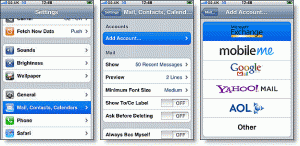基本的には会社用スケージュール管理をGoogleAppsのカレンダー、個人の予定は個人アカウントのGoogleカレンダーを利用して管理していて、
iPhoneを使い始めてから、その両方を同期させてずっと使っています。
先日、とある用(?)から一旦、GoogleAppsのカレンダーのみの同期を外したところ、以前の方法では再度同期できない状態になってしまい、
今さらながらGoogleAppsと個人用GoogleアカウントのカレンダーをiPhoneで同期する方法をさくっとまとめてみました。
ちなみに、個人的経験からたまに設定方法が変更(追加?)されたりもしていたので、iOS5で現在での方法となります。
“以前の方法”というのは、初期の頃はMicrosoftExchange から登録を行なっていましたが、最近はGoogleAppsの個人アカウントに紐付されているメールアドレスを、
iPhone の「メール/連絡先/カレンダー」より、“Gmail” として登録していました。
そうすることで、そのGmailとして登録していたメールアドレスに、事前にGoogleSync で紐付されているGoogleカレンダーがiPhone で共有できるといった具合に使っていました。
たぶん、個人のGmailアカウントでのカレンダーのみであれば、「iPhone の同期設定」からのみでも可能だったような気がします。
しかしながら、今回いったんiPhone上から削除したGoogleAppsカレンダーを読み込んでみると、設定も変えていないにもかかわらず読み込みできず..。
そこで改めてGoogleAppsの管理画面など(あんまり見てなくて…)を探してみると、以下のページにしっかり設定方法が載っていました。
上述のGoogleAppsのメールアドレスをGmailアカウントとして登録する方法ではなく、それより以前の“Gmail”MicrosoftExchange を利用しての方法になっていました。
ちなみに詳細は管理ページから以外にも、しっかりWeb上にもありました。笑
» Apple 端末で Google Sync をセットアップする – モバイル ヘルプ
方法を簡単にまとめると、以下のような感じです。
使っていらっしゃる方はご存知かも知れませんが、少し前にGoogleAppsのログインで利用している独自ドメインのメールアドレスの規定らしきものが変更になったことからか、
一旦、カレンダーの同期を外すとゲンナリしますので、もしアレでしたらご参考までに。
- 1, Google Sync を有効にする
- GoogleApps 管理画面ダッシュボードの右下辺り、「モバイル」より。
- 2, 利用する端末種類を設定
- 「ダッシュボード > セットアップ」から。もしかしたらとばしても良いのかも知れません。
- iPhoneをはじめ、Android、WindowsMobileなど、どの端末を同期可能とするか、また、各端末での設定方法が記載されてます。
- 3, Microsoft Exchange を使ってGoogleAppsのメールアドレスを登録
- [ドメイン] 欄は空白、([証明書を検証できません] が表示されたら [キャンセル] をクリック。[サーバー] 欄が表示されたら、「m.google.com」と入力。
- https://m.google.com/syncで同期する複数のカレンダーを選んでおく
- iPhone からアクセスして、GoogleAppsアカウントでログイン。アクセスすると「未対応です」と表示されるので、言語をEnglish(US)とかに変更。
- » 同期させるカレンダーの選択 – モバイル ヘルプ